目录
前言
目的:
Golang初学者,配置环境中踩了许多坑,记录一下,希望对你有帮助
环境:
本地环境:Windows 11
云服务器:腾讯云 Ubuntu Server 20.04
第一部分 | 云服务器Go开发环境安装与配置
1.安装go命令
wget -c https://dl.google.com/go/go1.19.5.linux-amd64.tar.gz -O - | sudo tar -xz -C /usr/local1.19.5是版本号,可自行修改
2.配置环境变量和代理
1.依次执行以下操作:
sudo vim /etc/profile2.将以下命令插入到 /etc/profile(系统范围内安装) 【 ~/.profile (是当前用户下安装) 】文件的末尾
export PATH=$PATH:/usr/local/go/bin #将 Go 目录添加到 $PATH 环境变量中
export GO111MODULE=on #打开mod
export GOPROXY=https://goproxy.cn #设置代理3.重启云服务器
reboot4.验证是否安装成功
go version输出应该像下面这样:
go version go1.19.5 linux/amd64
5.查看配置
go env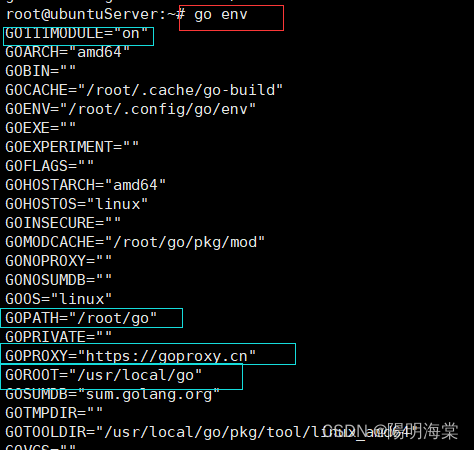
第二部分 | 使用VSCode远程连接
1.VSCode安装插件:Remote SSH(本地) | Go(远程)
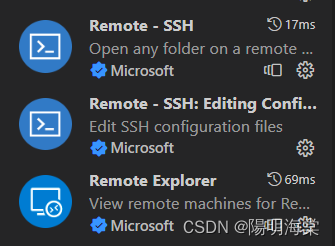
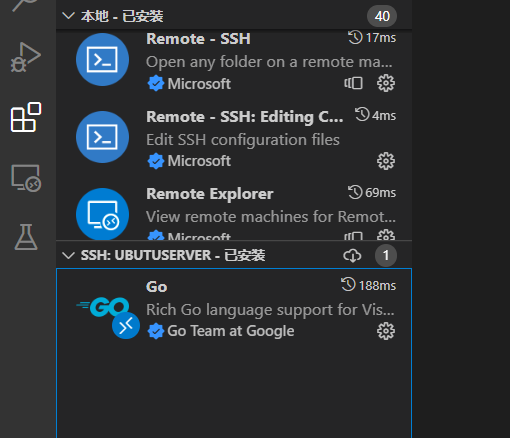
2.操作如下(贴个图)
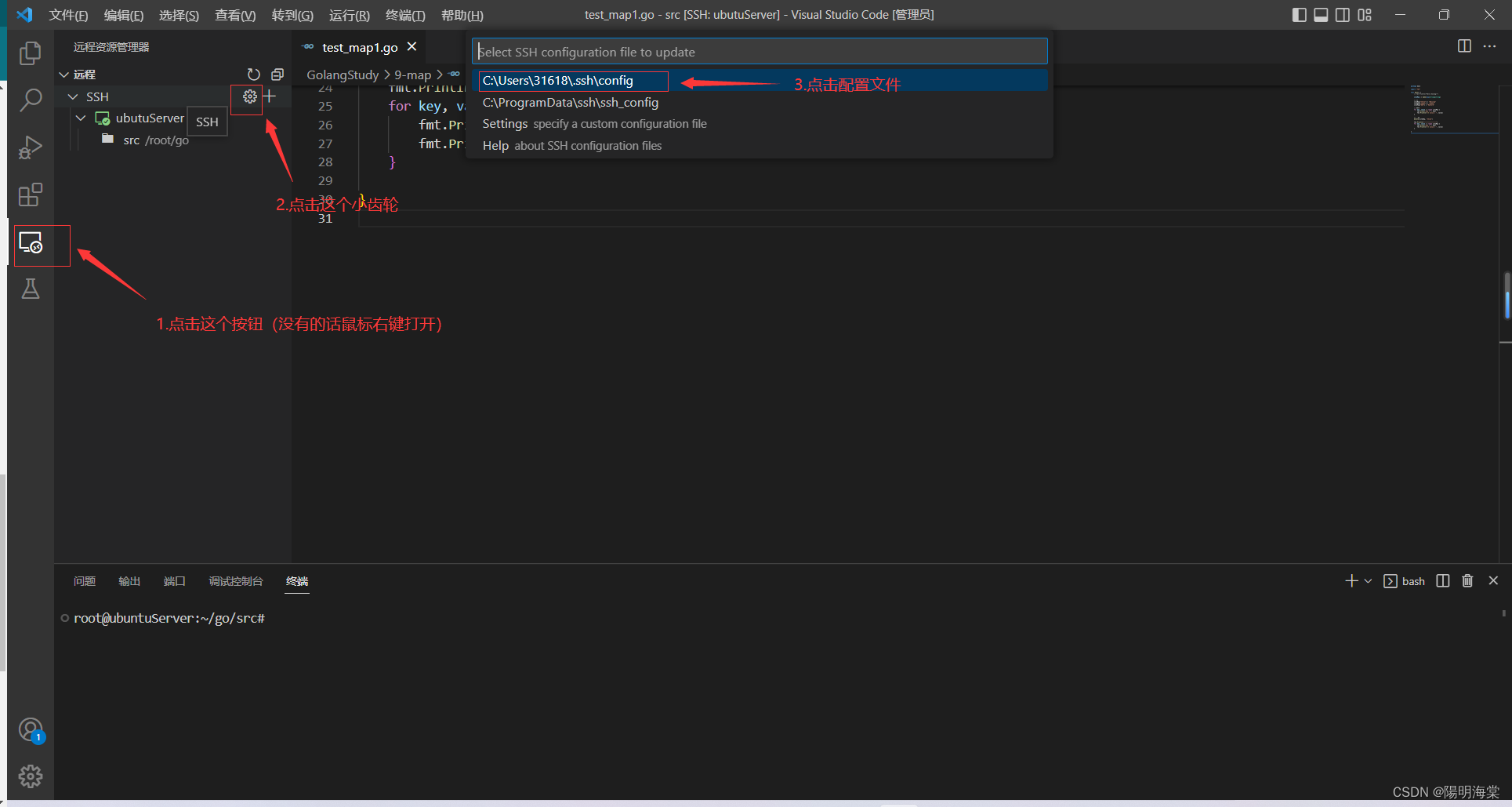
3.配置登录用户信息
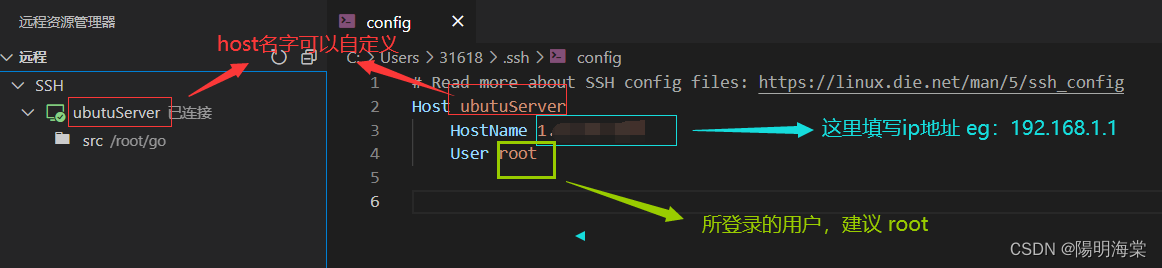
3.2 然后需输入所登录的密码
3.3 进入GO的工作空间【Ctrl + K Ctrl + O】
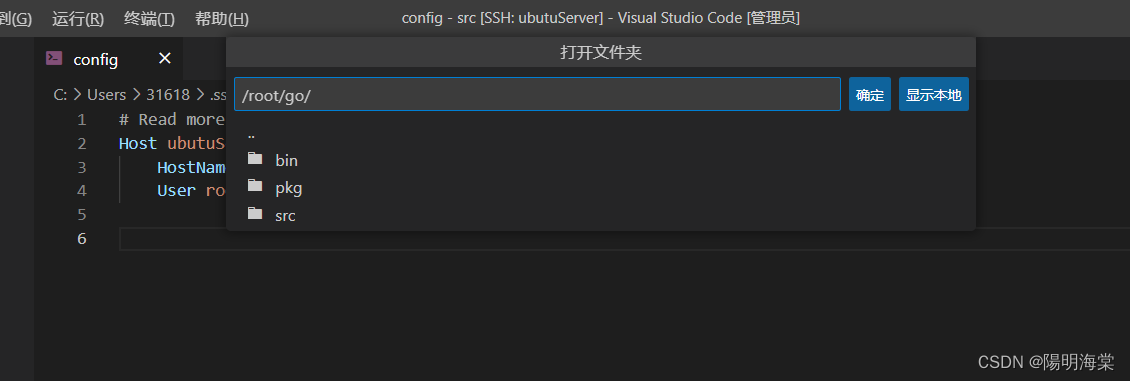
3.4 再一次输入【打开文件】密码,密码同上
至此,就可以开始Go的学习啦~~~
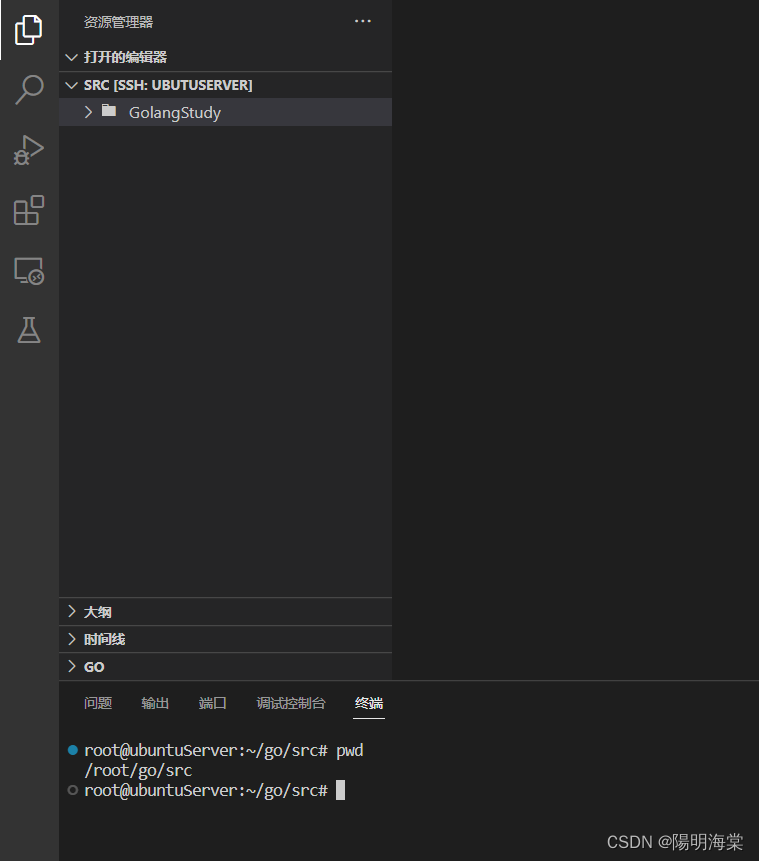
小技巧
VScode远程连接实现免密登录
打开 C://Users/xxx/.ssh/ 目录,查看是否有 id_rsa.pub 文件
【没有的话本地终端输入 ssh-keygen -t rsa -b 2048 】
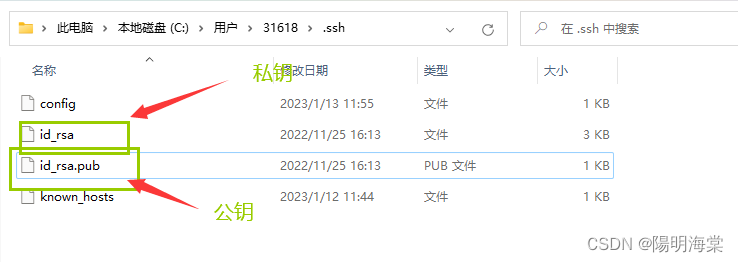
FinallShell 连接云服务器
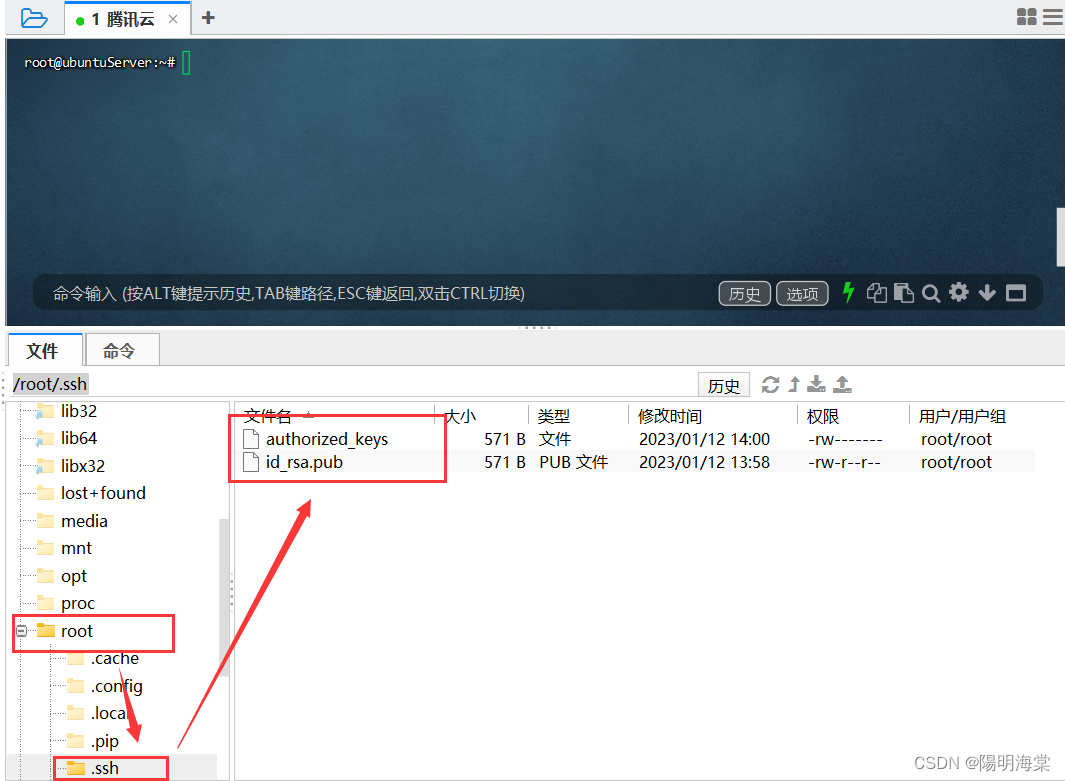
将 id_rsa.pub 文件拖拽到 /root/.ssh 目录下
FinallShell 依次输入
chmod 700 .sshcd .sshcat id_rsa.pub >> authorized_keyschmod 600 authorized_keyssshd restartVSCode重新连接就可以实现免密登录了
参考文献
http://t.csdn.cn/zXlF5【解决Vscode每次连接ssh登入需要输入密码问题(免密登入)】






















 1292
1292











 被折叠的 条评论
为什么被折叠?
被折叠的 条评论
为什么被折叠?








